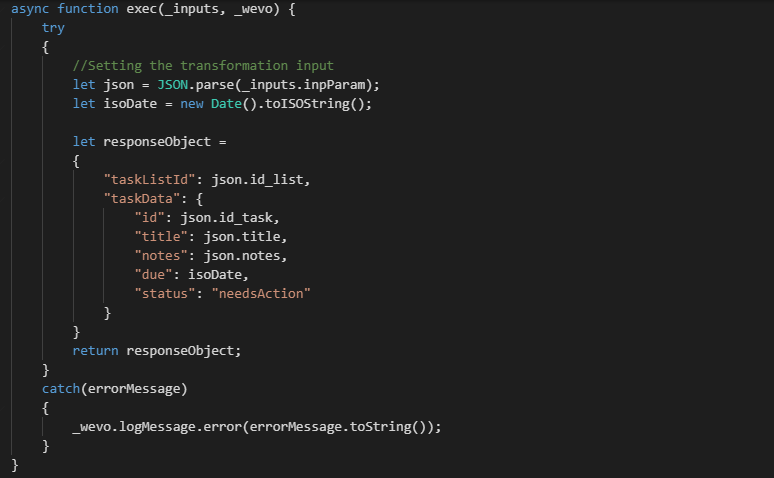Esta documentação é um guia de referência para o Template [Update Task] SQL Server to Google Tasks que tem por objetivo executar uma consulta no banco de dados para depois atualizar uma tarefa no Google Tasks.
Ao utilizar este template, é importante que você se atente a algumas configurações, esta documentação e os comentários no código irão auxiliá-lo.
|
IMPORTANTE: para funcionamento adequado, você precisa ter configurado previamente a conta dos conectores pela Connector Store. Se você não sabe como fazê-lo, acesse este artigo para obter apoio. |
Macro fluxo
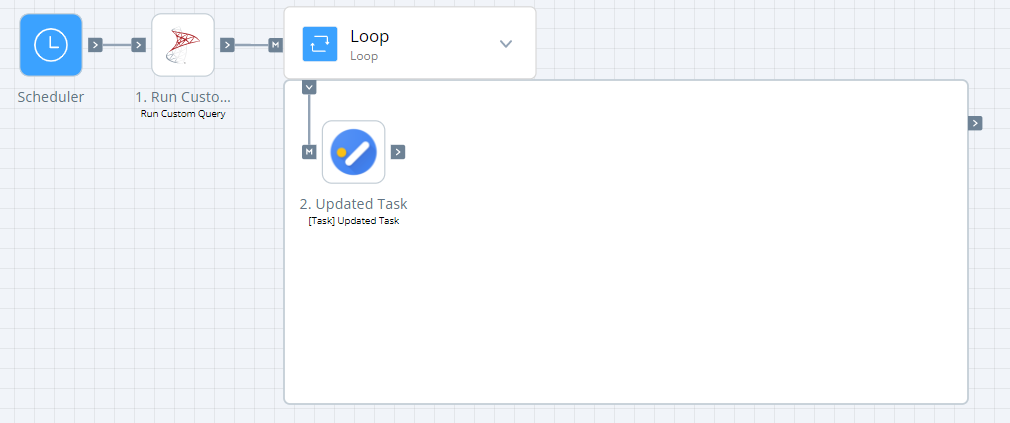
Conectores, actions e tools utilizados
- SQL Server
- Run Custom Query
- Google Task
- Update task
- Tool
- Loop
Configurando o template
- Trigger
Na Trigger Scheduler é necessário estabelecer todos os parâmetros para que o flow execute de acordo com a sua necessidade, estes parâmetros são:
- Frequency Execution: Neste campo defina de quanto em quanto tempo seu flow deve executar.
- Timeout: Neste campo defina qual o tempo máximo para execução completa do seu flow, tendo uma grande variação de tempo entre 5 segundos e 8 h e essa escolha será feita de acordo com a sua necessidade.
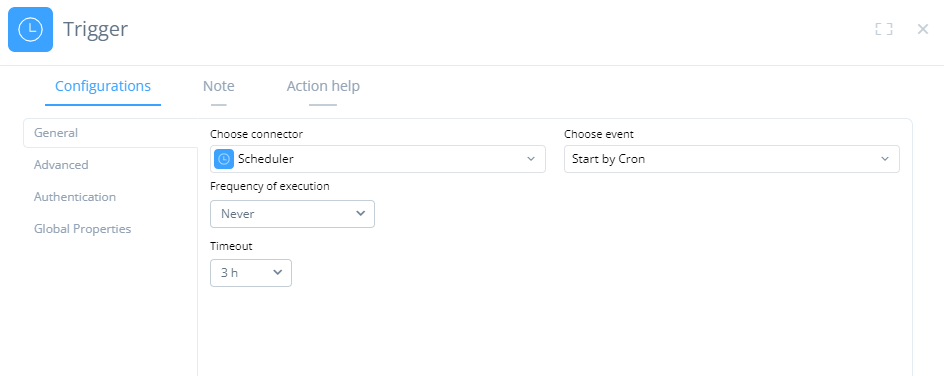
2. Run Custom Query
Esta etapa será responsável por executar uma query no SQL Server. Aqui configure os seguintes campos:
- Account: selecione a conta do conector que será utilizado para acessar seu ambiente do SQL Server. Caso não tenha criado, acesse o artigo da Connector Store.
- Query: Neste campo pode ser definido qual a query que será executada. Você pode inserir a query neste campo, ou então acessando a opção Mapping, caso deseje aplicar regras mais específicas.
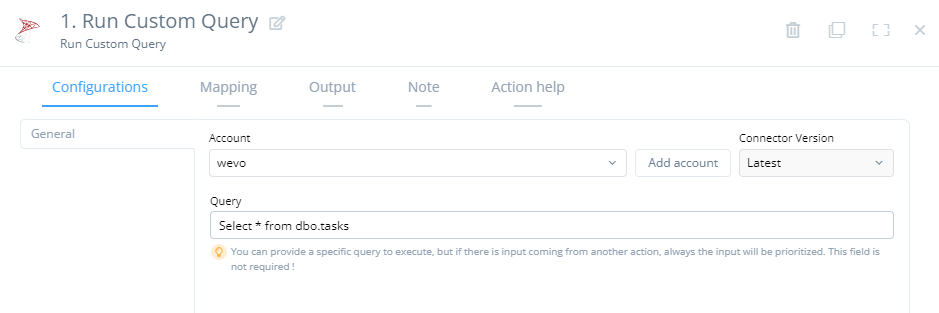
3.Tool
A tool de loop será responsável pelo recebimento dos dados consultados. Ela irá pegar um a um para na sequência executar a action que fará a atualização da tarefa no Google Tasks.
4.Update Task
Para finalizar, esta etapa será responsável por atualizar a tarefa. Configure os seguintes campos:
- Account: selecione a conta do conector que será utilizado para acessar seu ambiente do Google Task. Caso não tenha criado, acesse o artigo da Connector Store.
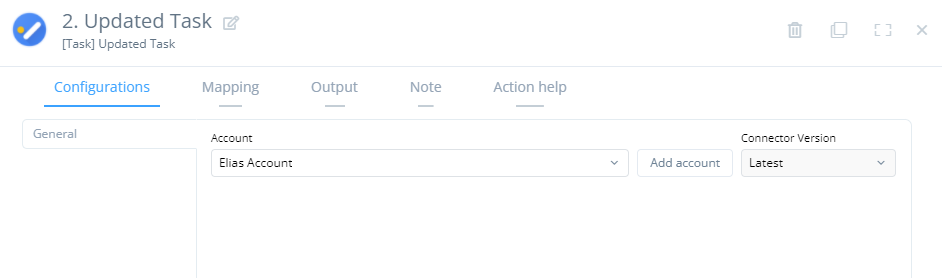
Mapping
Clique em Mapping e depois em Edit Code para visualizar as conexões do input. Aqui você pode modificar o código que fará a atualização da Task mas é necessário tratar os seguintes campos:
- TaskListId: Coloque o código identificador da lista de tarefas.
- Id: Adicione neste campo o código identificador da task que será atualizada.
- Title: Neste campo coloque o título da tarefa.
- Notes: Aqui pode ser adicionado uma mensagem com alguma informação importante ou um lembrete.
- Due: data de atualização da task
Status: se a task necessitará de uma ação ou se será marcada como completada.